欢迎您访问我爱IT技术网,今天小编为你分享的电脑教程是office系列之word2007教程:【Word2007的加密与取消加密方法【Word2007教程】】,下面是详细的分享!
Word2007的加密与取消加密方法【Word2007教程】
现在貌似大多数公司里面使用的都还是Word2007,但公司有些文件是机密,你懂的,怎么样保护好这些机密的文件不外泄呢?有办法不外传当然是最好的,一般公司都会有相关规定。但不怕一万,就怕万一,如果真的不小心外传了又该怎么办?退一万步说,这么机密的文件多几重保障自然是最好的了,不是吗?
如果给这些文档加密,那么只有输入正确的密码才能将它们打开,这好像是个不错的办法诶!就这么办,现在就来给机密的文档加密!
更多《易雪龙玩Word》教程请点击
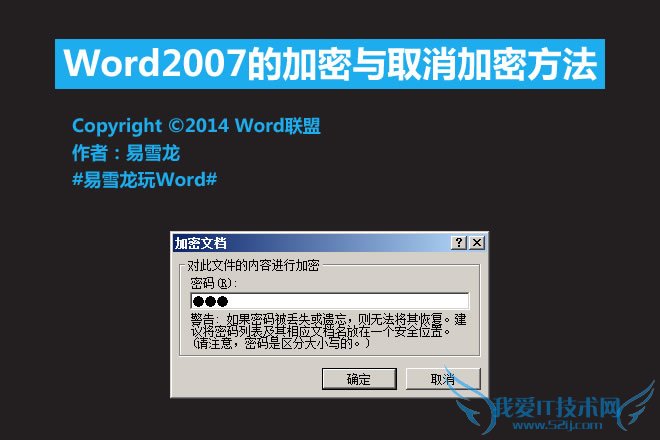
加密文档
1、单击窗口左上角的Office按钮,并选择“准备”,然后单击“加密文档”项。
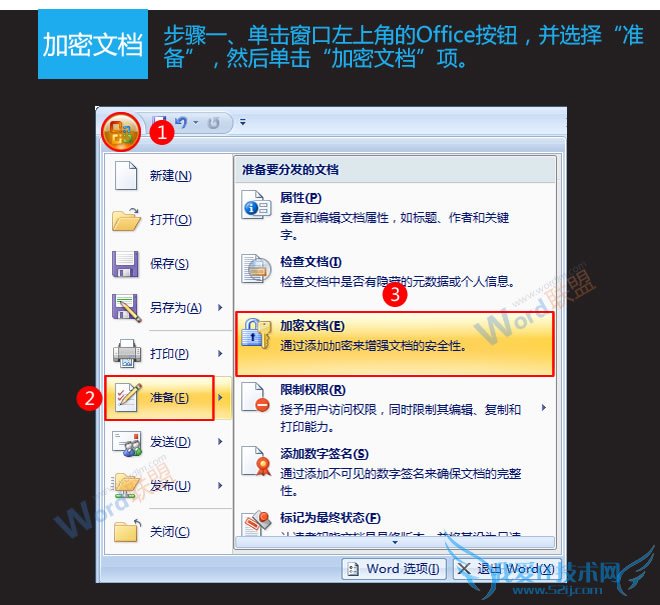
2、弹出“加密文档”对话框,在密码框中输入密码,然后单击“确定”按钮。
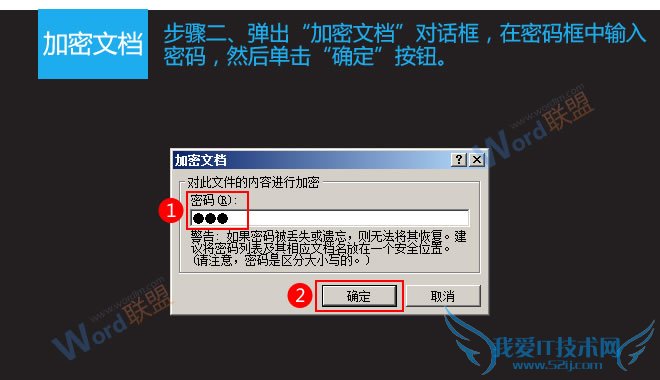
3、此时会弹出“确认密码”对话框,再次输入密码后,单击“确定”按钮。
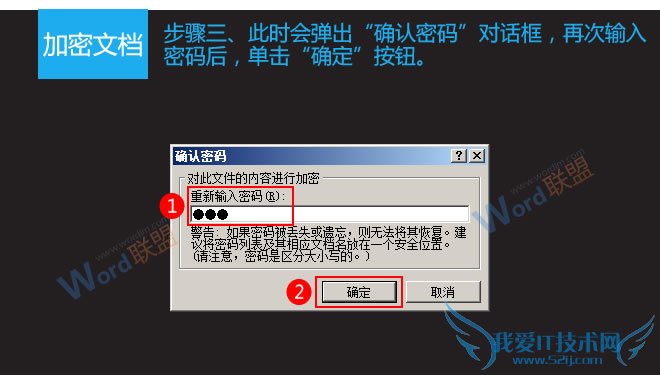
4、单击Office按钮,看到“加密文档”左侧的图标呈选中状态之后,我们就可以保存并关闭文档了。
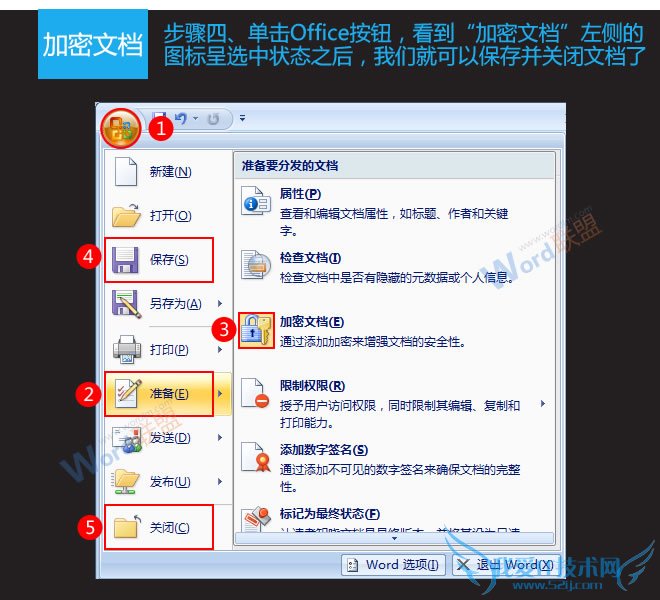
5、再次打开此文档,会弹出“密码”对话框,需要输入正确密码才能打开文档。
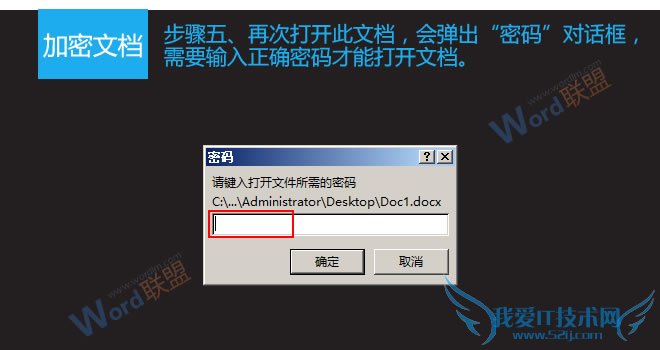
取消加密
1、单击窗口左上角的Office按钮,并选择“准备”,然后单击“加密文档”项。
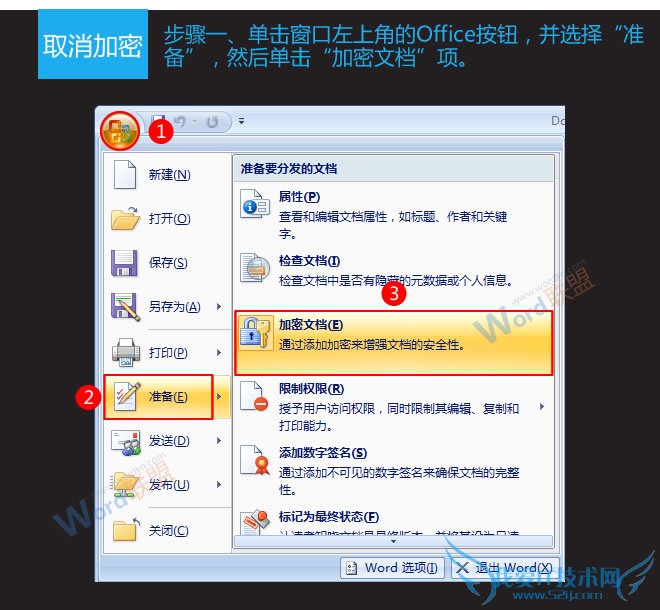
2、弹出“加密文档”对话框,删除原有密码,并确定即可。
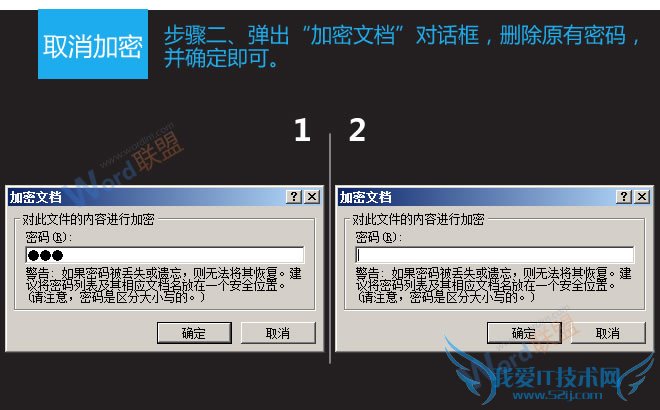
3、单击Office按钮,看到“加密文档”左侧的图标取消选中状态之后,我们就可以保存文档了。
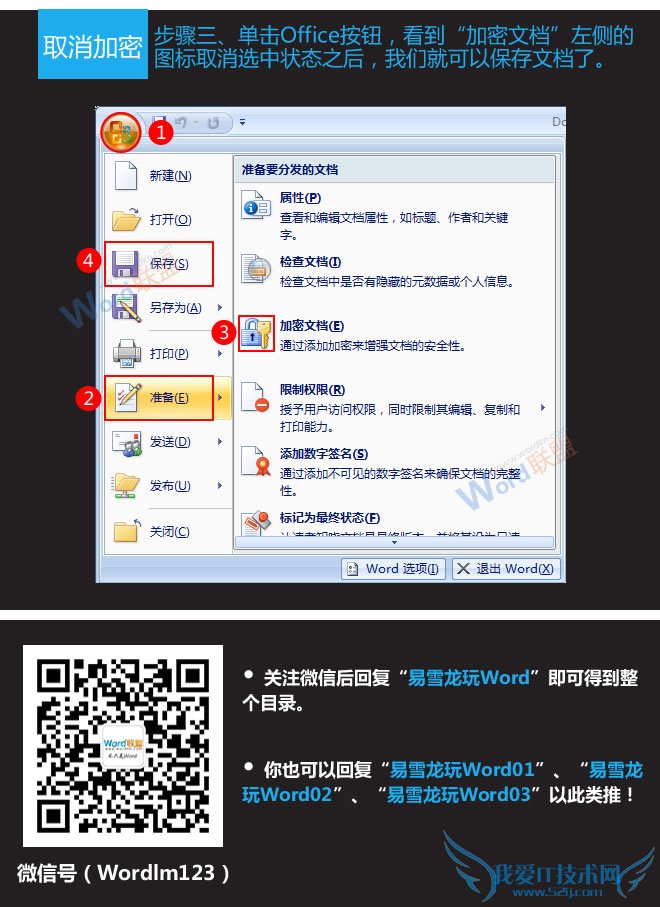
查看:《易雪龙玩Word》 教程列表
以上就是关于Word2007的加密与取消加密方法【Word2007教程】的word2007教程分享,更多电脑教程请移步到>>电脑教程频道。
- 评论列表(网友评论仅供网友表达个人看法,并不表明本站同意其观点或证实其描述)
-
